Efektīvas un pieejamas metodes RAM palielināšanai datorā vai klēpjdatorā

- 1393
- 130
- Noah Kiehn
Kad lietotājs pērk jaunu datoru, mēģinot tajā laikā izvēlēties visatbilstošāko paketi, nav garantijas, ka pēc dažiem gadiem viņš nebūs novecojis, viņš pārtrauks uzturēt mūsdienīgas spēles un pat dažas jaudīgas lietojumprogrammas.
Tādēļ daudziem lietotājiem ir jāsaskaras ar nepieciešamību atjaunināt savu datoru vai klēpjdatoru. Lai palielinātu produktivitāti un veiktspēju, jums jāpievērš īpaša uzmanība RAM.

Potenciāli to var paplašināt. Vienīgais jautājums ir, kā labāk ir izmantot darba rādītāju palielināšanas metodi. Jā, un tā, ka izaugsme rada gaidāmo efektu un ne tikai noved pie iztērētās naudas, kas iztērēta veltīgi.
Jaunu RAM moduļa uzstādīšana
Objektīvi labākā atbilde uz jautājumu par to, kā palielināt datora vai klēpjdatora pašreizējo RAM, būs fizisks rādītāju pieaugums. Tas tiek darīts, pērkot un instalējot jaunus RAM moduļus.
Bet ar to nav pietiekami, lai tikai saprastu un saprastu. Ir arī nepieciešams skaidri zināt, kā palielināt RAM, izvēloties atbilstošos jaunos dēļus datora ierīcē.
Šeit jums vajadzētu sākt stadijās un nekautrēties uz pirmo veikalu, kur viņi labprāt piedāvās daudzas iespējas, lai palielinātu RAM. Vienīgā problēma ir tā, ka dažādi moduļi var nebūt piemēroti konkrētam datoram vai klēpjdatoram.

Piemērots atmiņas veids
Ja uzdevums ir palielināt pašreizējo RAM daudzumu par noteiktu daudzumu megabaitu, jums jāsāk ar piemērotu jaunu joslu izvēli.
Tas ir priekšnoteikums tiem, kas palielinās jau trūkstošo pašreizējo RAM apjomu. Pretējā gadījumā lietotājs vienkārši nezina, kas tieši viņam ir piemērots.
Šeit jums ir jāizdomā, kura RAM josla atbilst konkrētai mātesplatei. Jūs varat izmantot dažus dažādus veidus:
- Sazinieties ar speciālistiem, kuri savāca jūsu datoru. Viņi noteikti varēs nosaukt visus parametrus un pat palīdzēt atlasē un instalēt jaunus dēļus.
- Lai izpētītu informāciju par klēpjdatora konfigurāciju ražotāja oficiālajā vietnē vai pārdevēja vietnē.
- Izmantojiet lietderību, lai noteiktu RAM veidu un tā īpašības, kā arī pašu mātesplati.

Saprotot, kāda mātesplate tiek izmantota datorā vai klēpjdatorā, varat apsvērt tā īpašības. Specifikācijas norāda atmiņas veidu, kas noteikts ar burtiem DDR, un to papildina skaitlis. Tā rezultātā jūs varat atrast DDR, DDR2, DDR3 vai DDR4.
Tie ir 3 dažādi formāti, kas nav savienojami viens ar otru. Ja jūsu datorā tiek izmantots DDR2, it kā vislabākais risinājums DDR3 atmiņas iegādei kategoriski nevar. Šāds slots vienkārši netiks ievietots mātesplates uzstādīšanas savienotājā. Tas ir viss. Veltīgi iztērēja naudu. Visatbilstošākais ir DDR4 formāts līdz šim.
Dēļu izvēle
Izlemjot, kuri modeļi ir piemēroti noteiktai datora ierīcei, varat turpināt viņu izvēli.
Tas ir labs tiem, kuriem ir mātesplate, nodrošina divu kanālu režīma klātbūtni, tas ir, tas ļauj vienlaikus uzstādīt 2 dēļus. Un šādā situācijā labāk ir izmantot 2 moduļus, bet ar mazāku izmēru nekā viens lielais. Ja jūs turpināsit no veiktspējas, tad pāris plates ar 4 GB katra piešķirs vairāk nekā vienu moduli 8 GB.

Kopumā, izvēloties divus, ieteicams ņemt visdientīgāko vai pilnīgi tādu pašu.
Padoms. Ja RAM palielinās līdz 8 GB vai vairāk, ir jāinstalē operētājsistēmas 64 bitu versija.Tas ir saistīts ar faktu, ka 32 bitu spēj strādāt tikai ar RAM līdz 4 GB.
Papildus RAM apjomam un standartam noteikti apsveriet iegūto RAM spraugu laiku un biežumu. Jo lielāks ir frekvence, jo lielāks datu pārsūtīšanas ātrums procesoram. Un zems laiks palīdz palielināt RAM kontroliera reakcijas ātrumu uz komandām no operatīvās sistēmas.
No tā izrādās, ka frekvencei jābūt tuvāk maksimālajam, ko mātesplate atbalsta ar procesoru, un laiks ir labāk izvēlēties minimālo.
Bet, ja josla ar minimālu laiku ir ļoti dārga un neatbilst jums cenā, to var upurēt. Bet augstfrekvence nav iespējama.
Uzstādīšana
Viss process tiek pabeigts tieši, uzstādot jaunu iegūto RAM atmiņas papildu moduļus.
Instalācijas procedūra nav visgrūtākā. Bet šeit ir nianses:
- Pirms darba uzsākšanas ir nepieciešams samazināt datoru vai klēpjdatoru sistēmas bloku vai klēpjdatoru. Tas ir, labāk ir izslēgt visu no kontaktligzdas, noņemt akumulatoru.
- Ja nav nekā sarežģīta ar sistēmas vienības izjaukšanu, tad labāk ir lasīt klēpjdatoru instrukcijas klēpjdatoriem. Tas norāda, kur atrodas RAM slots, kā to nokļūt un kas jādara, lai demontētu.
- Pirms jauna slota uzstādīšanas ieteicams mēģināt noņemt iespējamo uzkrāto statisko elektrību. Šeit ir pietiekami, lai vienu roku piestiprinātu pie datora vai klēpjdatora blokiem, bet otro - uz jebkuru metāla virsmu. Parastā mājas apkures sistēmas akumulators ir piemērots.
- Ja ir papildu savienotāji, vienkārši saraustiet aizbīdni un pēc tam ievietojiet tajos jaunus moduļus.
- Pirms barošanas montāžas ir labāk sākt datoru, iedziļināties datora īpašībās un pārbaudiet, vai sistēma redz jauno moduli un vai RAM indikatori ir palielinājušies. Ja tā, tad savāc visu atpakaļ.

Šeit ir pabeigta RAM paplašināšanas fiziskā versija.
Bet ne visi lietotāji ir gatavi iegādāties jaunus moduļus, tērēt tam naudu, izjaukt datoru utt. Tāpēc jums dažreiz ir jāmeklē alternatīvas iespējas.
Alternatīvi risinājumi
Ir vēl vairāki veidi, kā palielināt pašreizējo RAM klēpjdatorā vai personālajā datorā, bet nepērkot jaunus moduļus un bez instalēšanas.
Alternatīvas iespējas nodrošina šādus:
- Iestatījumi caur BIOS;
- cieta diska izmantošana;
- zibspuldzes izmantošana;
- Komunālo pakalpojumu iespējas.
https: // www.Youtube.Com/skatīties?v = m3zimvnjyrw
Tagad vairāk informācijas par to, kā ir iespējams palielināt RAM datorā, izmantojot alternatīvas metodes.
Komunālie pakalpojumi
Izmantojot diskrētu videokarti, tas ir, ārējs un nav integrēts, manuāli palielinot RAM caur to pašu BIOS.
Bet joprojām ir iespējams palielināt aprīkojuma veiktspēju. Kā opcija tiek izmantoti īpašas komunālie pakalpojumi. Viņiem ir samaksāts un bez maksas. Spilgti šādu rīku piemēri ir ATI rīks un MSI pēcdedzinātājs.

Šīs programmatūras dēļ pakāpeniski palielinās diskrētās videokartes procesora pulksteņa frekvence. Un tādējādi tā veiktspēja palielinās. Un nepalielinot atmiņu.
Bet, strādājot pat ar komunālajiem pakalpojumiem, ir jāievēro maksimālā piesardzība un jācenšas palielināt indikatorus virs pieļaujamajiem un ieteicamajiem.
Tas ir tālu no pēdējās versijas, kā palielināt trūkstošo tilpumu datorā vai RAM klēpjdatorā.
BIOS
Lai palielinātu pašreizējos RAM indikatorus datorā, kurā darbojas Windows 7 vai citu Windows versiju, varat izmantot izmaiņas BIOS iestatījumos.
Lai to izdarītu, jums jādara šādi:
- Atkarībā no klēpjdatora vai datora modeļa ievadiet sistēmu;
- Atveriet sadaļu "Integrētas ierīces";
- Atrodiet parametru ar nosaukumu VGA koplietošanas atmiņa vai līdzīga tai;
- atlasiet nepieciešamo jauno video atmiņas vērtību;

- saglabāt izmaiņas;
- Lai restartētu datoru.
Šeit ir ļoti svarīgs punkts. Atrodiet šo iespēju RAM palielināšanai, daudzi nepieredzējuši lietotāji nekavējoties sāk visu sagriezt līdz maksimālajām vērtībām. Tā ir liela kļūda, kas var izraisīt nopietnas un nevēlamas sekas.
Padoms. Izvēlieties vērtību, kas pārsniedz standarta parametrus, kas norādīti BIOS, mainot iestatījumus, nav vairāk kā 2 reizes.Tas tiek uzskatīts par labāko variantu. Tas palielinās veiktspēju un veiktspēju, bet tajā pašā laikā neizraisīs videokartes, mātesplates un citu komponentu agrīnu neveiksmi.
Zibspuldze
Ja jums ir Windows 10 vai pat Windows 7, izmantojot parasto zibatmiņas disku, ir pilnīgi iespējams palielināt pašreizējo RAM trūkstošo atmiņu datorā vai klēpjdatorā.

Faktiski tas būs tāds pats sūknēšanas fails kā nākamajā apsvērtajā opcijā. Tikai šajā gadījumā sūknēšanas fails atrodas uz cirstas vides, tādējādi veiksmīgi samazinot slodzi no cietā diska.
Ir īpaša tehnoloģija, kas ļauj palielināt trūkstošo RAM datorā, ko sauc par gatavu pastiprinājumu. Tas ir pieejams ne tikai operētājsistēmā Windows 10, bet arī iepriekšējās OS versijās.
Lai izmantotu šo mežzinis palielināšanas metodi, jums jāievēro vairāki obligāti nosacījumi. Proti:
- Datorā vai klēpjdatorā ir OS, kas nav vecāka par Windows 7 versiju (XP un Vista, šī opcija netiek izmantota);
- Tiek izmantots jebkura veida nesējs, bet vismaz 1 GB atmiņas;
- Zibatmiņas diska minimālais ātrums no 3 MB/s un virs.
Tā kā lielākā daļa ierīču viegli atbilst šīm prasībām, varat turpināt palielināt RAM parametrus.
Uzmanība. Izmantojot zibatmiņas disku ar apjomu vairāk nekā 4 GB, tam vispirms jāformatē NTFS.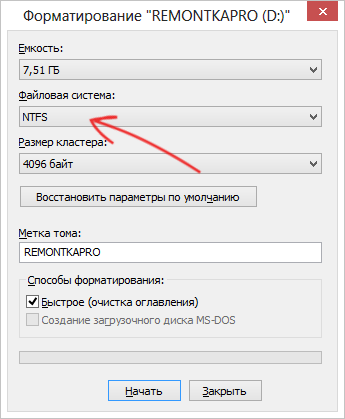
Optimāls, ja nesēja daudzums ir 2-3 reizes lielāks par RAM indikatoriem. Aptuveni runājot, kad datorā vai klēpjdatorā tiek izmantoti 4 GB, ieteicams izmantot zibatmiņas disku vismaz 8 un vēlams 16 GB.
Tagad tieši uz jautājumu par to, kā patstāvīgi palielināt datora pašreizējo un acīmredzami trūkstošo RAM, izmantojot parastu zibatmiņu.
Lai to izdarītu, jums jādara šādi:
- izvēlēties noņemamu disku, kas pilnībā atbilst norādītajām prasībām;
- Pievienojiet ierīci datoram vai klēpjdatoram;
- pagaidiet autopsijas logu;
- atlasiet vienumu, kurā tas ir uzrakstīts "paātrināt sistēmas darbību";
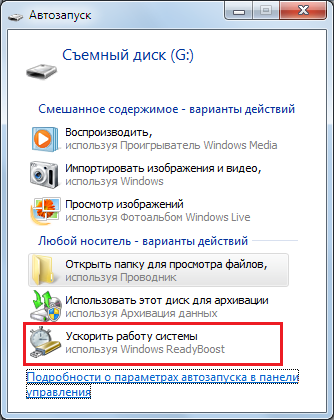
- Ja autostart nedarbojās, atveriet datoru un sākiet zibatmiņas diska īpašības;
- Atrodiet klāsta sadaļu ar nosaukumu Ready Boost;
- Piezīme ar ķeksīšu opciju "Nodrošiniet šo ierīci";
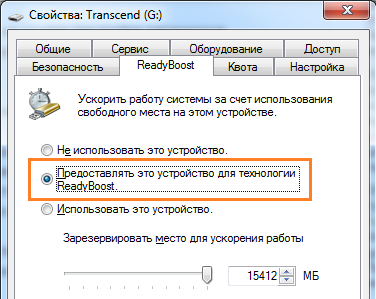
- Izvēlieties skaļumu, kas tiks izmantots virtuālās atmiņas paplašināšanai.
Ja vēlaties izcelt visu USB zibatmiņas disku dotajām funkcijām, lodziņam jābūt iestatītam punktā "Izmantojiet šo ierīci".
Tālāk atliek noklikšķināt uz "Pieteikties" un pēc tam uz pogas OK.
Ir ļoti svarīgi neizgūt zibspuldzi, iepriekš neesot atvienojis gatavu pastiprinājumu.
Turklāt attiecībā uz šo metodi ir daudz diskusiju un sarunu, jo daži šaubās par lielo atmiņas pieaugumu. Faktiski jūs varat palielināt produktivitāti, bet tas nebūs jūtams tāpat kā, uzstādot jaunus RAM moduļus.
HDD
Datoros un klēpjdatoros ar operētājsistēmu Windows XP un virtuālā atmiņa ir vairāk pieejama. Tās būtība slēpjas faktā, ka cietajā diskā tiek noteikts noteikts telpas daudzums, kuram sistēma ir savienota, ja tai trūkst pieejamas RAM.
Virtuālā atmiņa, tā ir arī sūknēšanas fails, palīdz palielināt produktivitāti, izmantojot cietā diska resursus.
Lai konfigurētu cieto disku un paplašinātu RAM, tas ir nepieciešams: tas ir nepieciešams:
- Noklikšķiniet uz datora ikonas ar labo pogu;
- atvērti īpašumi;
- Dodieties uz sadaļu ar papildu parametriem;
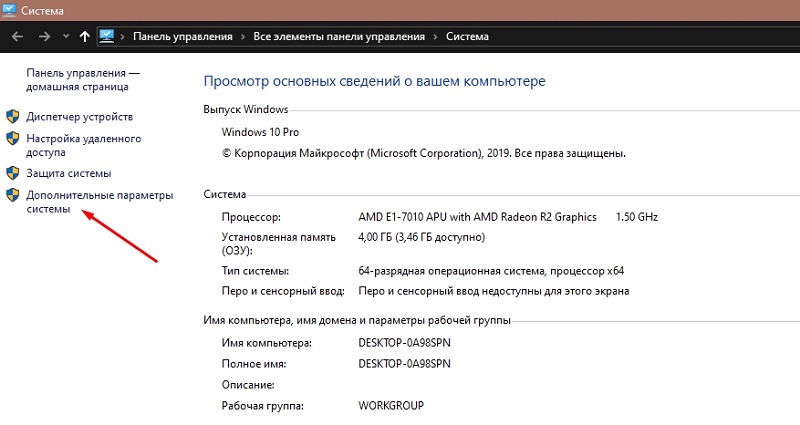
- atlasiet cilni "Papildu";
- Sadaļā ar ātrumu nospiediet "parametrus";
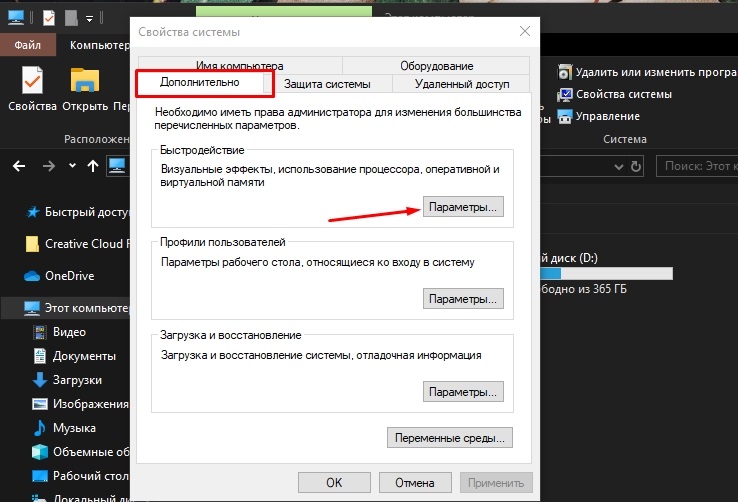
- Dodieties uz cilni "Papildu";
- Pēc tam noklikšķiniet uz "Mainīt".
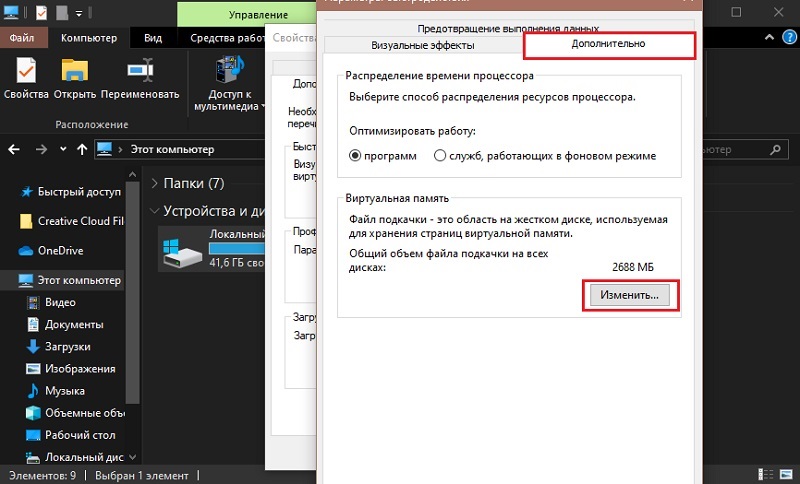
Logā ar iestatījumiem jūs varat izvēlēties vairākas opcijas. Šī ir automātiska šūpoles faila definīcija, tā manuālā iestatīšana vai atvienošana.
Šeit 2 parametri ir konfigurēti:
- Sākotnējais izmērs. Tam vajadzētu būt no 1 līdz 1,5 no pašreizējā RAM summas. Piemēram, ja datorā tiek nodrošināts 2 GB RAM, tad virtuālajam skaļumam jābūt no 2 līdz 3 GB.
- Maksimālais izmērs. Šeit viss ir vienkārši. Tas ir sējums 2 reizes lielāks nekā jūsu auns.
Tās ir īpašības, kuras parasti ieteicams izvēlēties.
Padoms. Ja tiek izmantots HDD, ieteicams vispirms izslēgt šūpoles failu, pēc tam restartējiet datoru un iestatiet vēlamās vērtības.Tas tiek darīts tā, lai virtuālajā atmiņā tiktu piešķirts nesamērīgs segments, bet ciets. Sakarā ar to dators sāks darboties ātrāk.
Bet šūpošanās faila ievietošana SSD vispār nav ieteicama. Tas negatīvi ietekmē viņa kalpošanas laiku un sniegumu.
Objektīvi ir vērts atzīt, ka visefektīvākais veids, kā palielināt RAM, ir uzstādīt jaunu vai papildu moduli. Visas pārējās metodes dod zemāku efektu, kas dažos gadījumos var nebūt jūtams.
Paldies visiem par jūsu uzmanību!
Abonējiet, komentējiet, uzdodiet savus jautājumus!
- « Soli pa solim instrukcijas savas telegrammas bota izveidošanai
- Paroles instalēšana vai noņemšana datorā ar Windows »

